随着针对开发人员的第一个iOS 18版本的演示和启动,苹果公司设法通过iOS 18上的新主屏幕个性化选项使用户感到惊讶。在屏幕上安排图标的更多自由以及更改颜色的可能性只是iOS 18的一些新功能。
如果到目前为止仅适用于Android用户,那么许多自定义选项就可以为希望使用设备反映其个人风格的iPhone用户提供更多自由。
主屏幕在iOS 18上的个性化选项肯定会受到所有兼容iPhone所有者的好评。现在,用户可以为屏幕图标选择更多样式,包括深色样式,他们可以随意安排图标,而无需尊重排队的顺序,或者可以选择以两个小或大的尺寸显示。
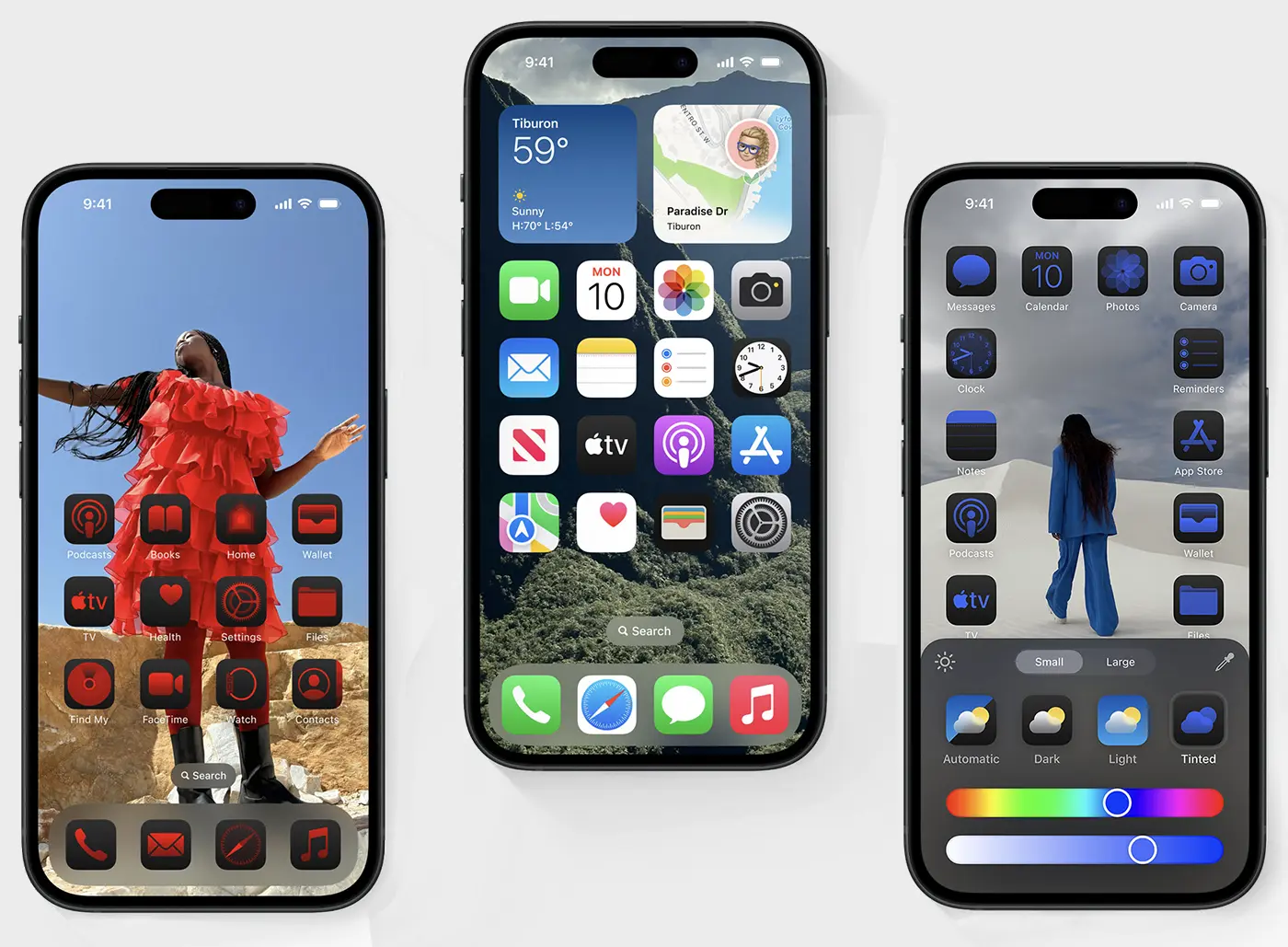
目录
iPhone屏幕上的任何地方重新排列应用程序和小部件
iOS 18允许在iPhone屏幕上的个性化应用程序安排,而无需在其排名上订购。例如,如果您的背景图像不想被应用程序图标完全覆盖,则可以选择在屏幕边缘或仅在底部安排。
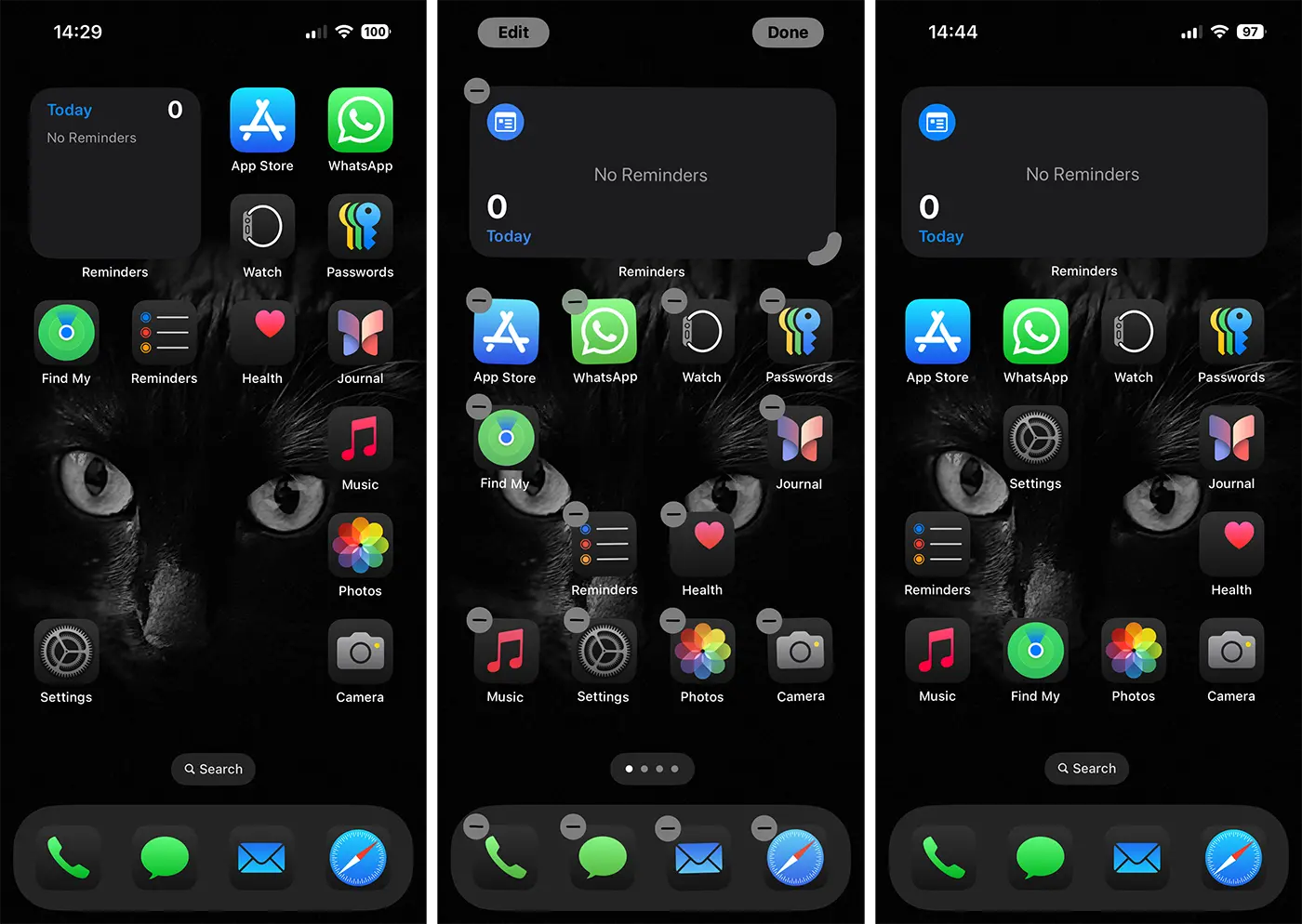
另外,在iOS 18中,可以将小部件放置在iPhone屏幕上的任何地方,而无需特定订单。以前仅在iPados上可用,直接从主屏幕上调整小部件的大小的可能性。使用iOS 18,此功能也扩展到iPhone。将主屏幕置于编辑模式时,您会在右下角看到一个新的调整大小指示灯。您可以将此手柄类型指示灯放大或减少小部件。
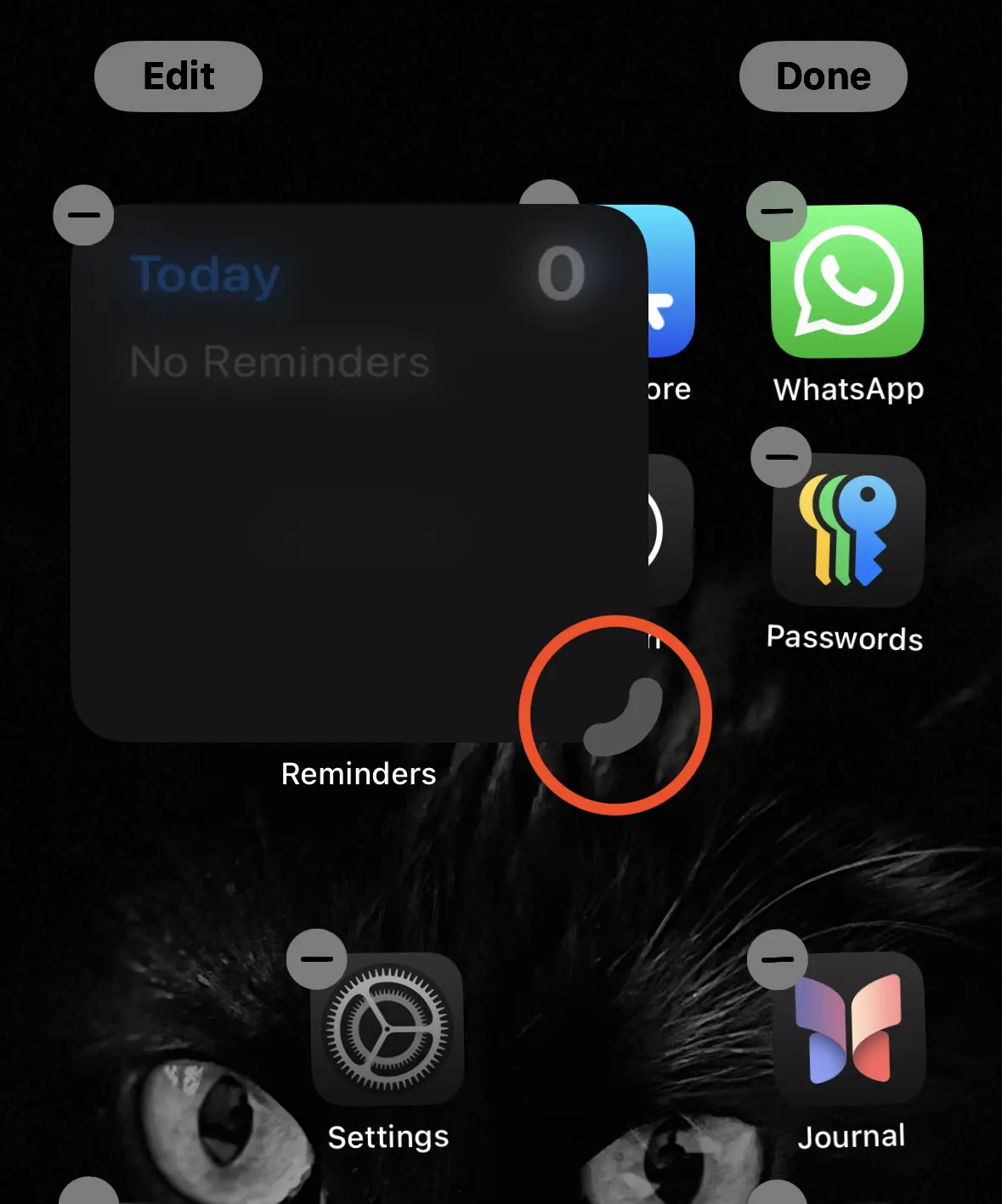
iPhone应用程序和个性化颜色的暗模式
更改iPhone设备上图标的颜色并不是新颖性,但是直到iOS 18,该个性化需要安装第三个应用程序。苹果借助iOS 18,为应用程序提供了新的深色套件,并为用户提供了选择个性化颜色的自由。此外,用户可以使用iPhone屏幕更暗的功能,从而提供更有趣的对比度。
如何使用iOS 18更改iPhone上应用程序应用的颜色
主屏幕在iOS 18上的自定义选项补充了一个新选项,您可以在iPhone屏幕上为应用程序图标选择个性化颜色。 或为它们激活黑暗界面(深色),请按照以下步骤操作:

1。解锁iPhone,然后在主屏幕上按下并按住屏幕,直到出现编辑选项(编辑)。
2。按屏幕编辑按钮,然后在“打开菜单”中选择“自定义”选项(自定义)。
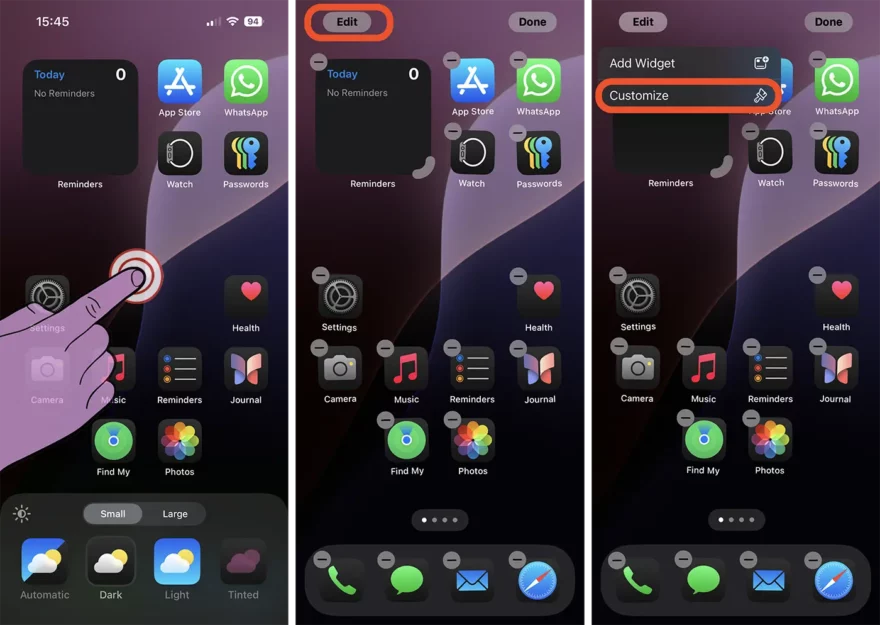
3。在屏幕的底部是自定义选项,您可以从其中选择要显示应用程序图标的样式。您可以选择它们采用系统的显示方式(自动),深色样式,轻型样式,也可以选择任何颜色阴影,以与墙纸(壁纸)保持一致。
下图很好地说明了如何使用iOS 18在iPhone上更改应用程序图标的颜色。
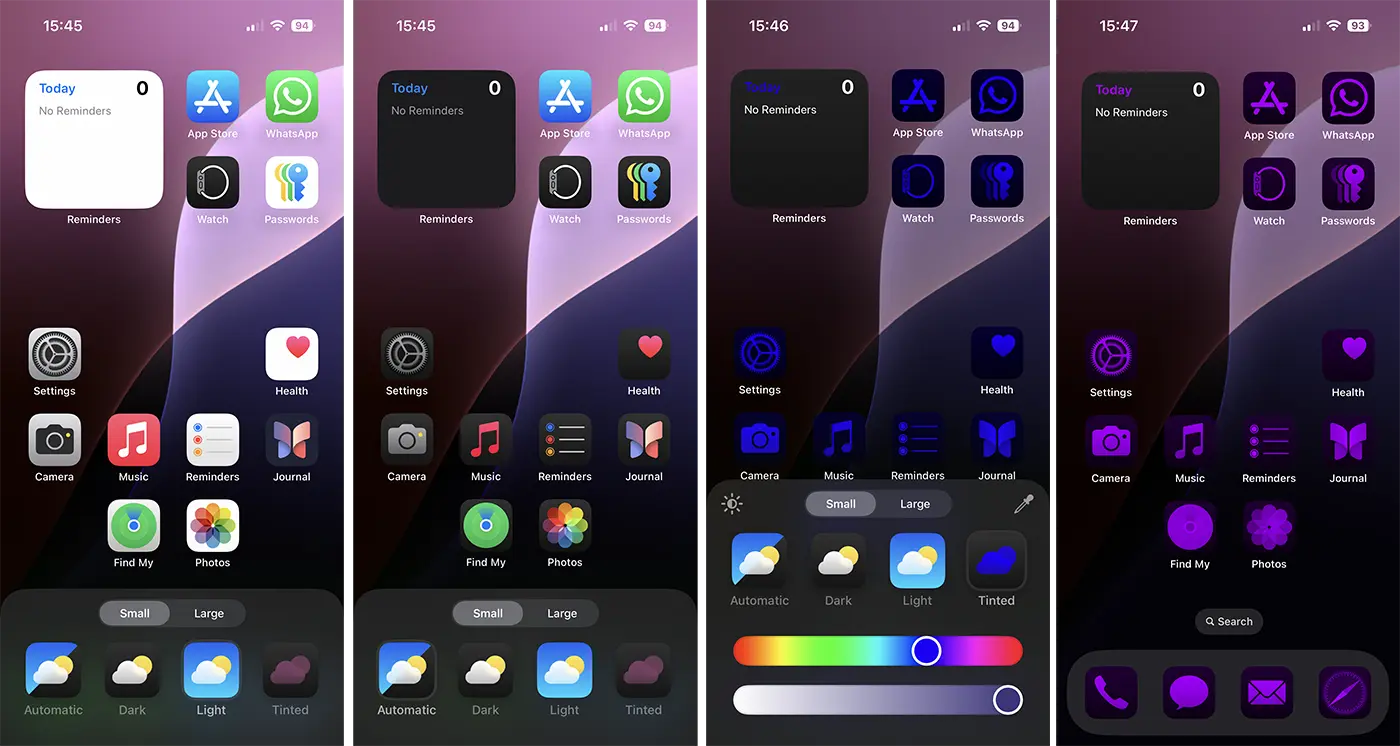
对于黑暗模式,还可以使用一个其他选项,用户可以通过该选项给背景图像较深的阴影。此选项位于自定义面板的左侧。
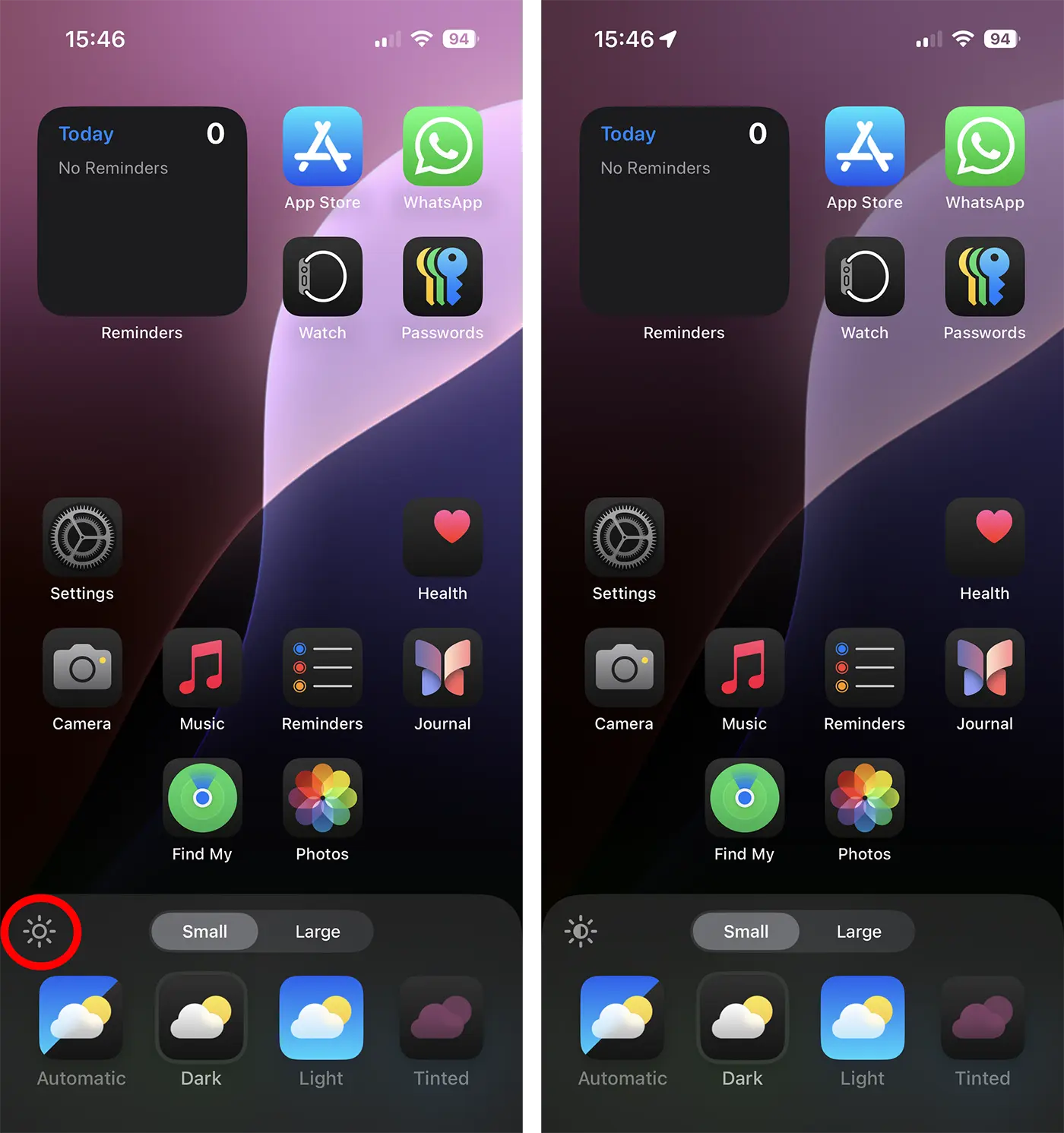
您如何使用iOS 18隐藏iPhone上应用程序的名称
在iOS 18上的主屏幕自定义选项之间,有可能消除其图标下的应用程序名称。激活显示放大图标(大)的选项,将从iPhone屏幕上消除其名称。
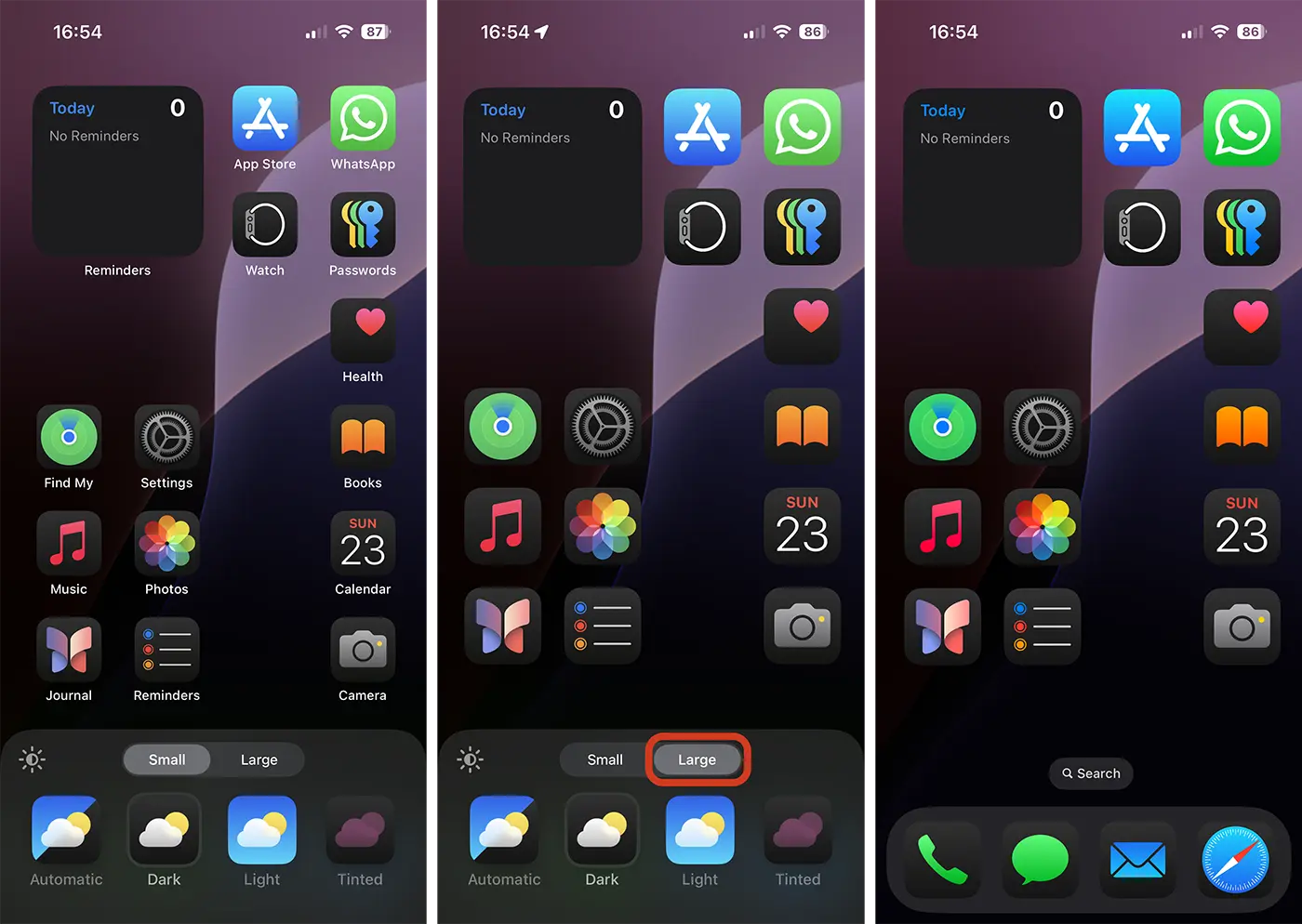
总之,iOS 18上的主屏幕从第一个Beta版本中获得了开发人员的重大更新。应用程序图标的个性化安排,直接从屏幕上调整小部件的可能性,图标的黑暗模式和较大图标的显示,是iPhone 16正式带来的最重要新闻。









